- Část 1. Proč byste museli převádět WMV na MP3?
- Část 2. Jak převést WMV na MP3 pomocí FoneLab Video Converter Ultimate
- Část 3. Jak převést WMV na MP3 pomocí rekordéru obrazovky FoneLab
- Část 4. Jak převést WMV na MP3 pomocí Adobe Premiere
- Část 5. Jak převést WMV do MP3 online
- Část 6. Jak převést WMV na MP3 pomocí záznamu
- Část 7. Časté dotazy o WMV a MP3
- Převod AVCHD na MP4
- Převést MP4 na WAV
- Převést MP4 na WebM
- Převod MPG na MP4
- Převést SWF na MP4
- Převést MP4 na OGG
- Převést VOB na MP4
- Převést M3U8 na MP4
- Převést MP4 na MPEG
- Vložit titulky do MP4
- Rozbočovače MP4
- Odebrat zvuk z MP4
- Převod videí 3GP na MP4
- Úpravy souborů MP4
- Převést AVI na MP4
- Převést MOD na MP4
- Převést MP4 na MKV
- Převést WMA na MP4
- Převod MP4 na WMV
WMV do MP3: Převádějte jej snadno a efektivně
 Aktualizováno dne Lisa Ou / 21. října 2021 16:30
Aktualizováno dne Lisa Ou / 21. října 2021 16:30Existují situace, které budou vyžadovat převod WMV do MP3. Není to těžký úkol, existuje pro to snadné řešení. Převeďte WMV do formátu MP3 a maximalizujte svůj soubor podle svých potřeb. Zde je několik metod, které můžete udělat pro bezproblémový převod WMV na MP3.
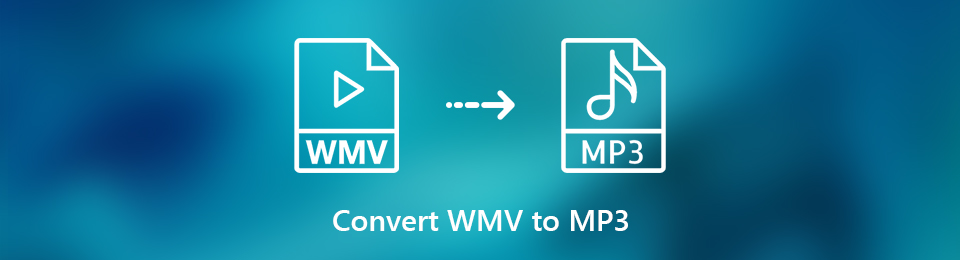

Seznam příruček
- Část 1. Proč byste museli převádět WMV na MP3?
- Část 2. Jak převést WMV na MP3 pomocí FoneLab Video Converter Ultimate
- Část 3. Jak převést WMV na MP3 pomocí rekordéru obrazovky FoneLab
- Část 4. Jak převést WMV na MP3 pomocí Adobe Premiere
- Část 5. Jak převést WMV do MP3 online
- Část 6. Jak převést WMV na MP3 prostřednictvím záznamu zvuku
- Část 7. Časté dotazy o WMV a MP3
1. Proč byste museli převádět WMV do MP3?
Předtím, než převedete svůj video soubor WMV do formátu MP3, musíte nejprve znát rozdíly mezi těmito dvěma. WMV nebo Windows Media Video je komprimovaný formát videa. Tento formát je nejvhodnější pro online prodej videoobsahu, také prostřednictvím HD DVD a Bluray disků. Na druhou stranu, MP3 nebo MPEG-1 Audio Layer-3 je zvukový formát, který komprimuje a obsahuje zvukový soubor. MP3 používá algoritmus ztrátové komprese, který pomáhá zmenšit velikost souboru bez ztráty kvality zvuku. Proč převádět WMV na MP3?
- Za prvé, možná budete potřebovat spíše zvukový soubor než video soubor.
- Za druhé, možná vaše zařízení nebo přehrávač médií podporuje pouze zvukové soubory, jako je MP3.
- V neposlední řadě to může být pro osobní preference. Možná byste raději přehráli obsah souboru jako zvuk a nehodlali byste ho sledovat.
Existuje mnoho důvodů, proč byste chtěli nebo museli převést WMV na MP3. Nicméně zde je několik snadných a pohodlných metod, které byste mohli sledovat o tom, jak převést WMV na MP3.
2. Jak převést WMV na MP3 pomocí FoneLab Video Converter Ultimate
FoneLab Video Converter Ultimate je program, který poskytuje snadná řešení všech vašich potřeb konverze. Při této poznámce máte povoleno převádět jakékoli video a audio formáty. FoneLab Video Converter Ultimate je skutečně užitečný nástroj, protože má k dispozici širokou škálu formátů. Prostřednictvím tohoto programu můžete snadno převádět a upravovat své mediální soubory.
Video Converter Ultimate je nejlepší software pro převod videa a zvuku, který dokáže převádět MPG / MPEG na MP4 s vysokou rychlostí a vysokou kvalitou obrazu / zvuku.
- Převod jakéhokoli videa / zvuku, jako je MPG, MP4, MOV, AVI, FLV, MP3 atd.
- Podpora 1080p / 720p HD a 4K UHD video konverze.
- Výkonné editační funkce, jako je Oříznout, Oříznout, Otočit, Efekty, Vylepšit, 3D a další.
Krok 1Nejprve si stáhněte a nainstalujte FoneLab Video Converter Ultimate jako váš převodník WMV na MP3 na vašem počítači.

Krok 2Po úspěšné instalaci spusťte program.

Krok 3Poté můžete importovat soubor WMV do programu. Klikněte Přidat soubor nebo přetáhněte soubor přímo do rozhraní. Všimněte si, že můžete převést jeden nebo více souborů dohromady.

Krok 4Následně otevřete Změna hesla or Převést vše pokud pracujete s více soubory. Klikněte Audio a zvolte MP3 jako výstupní formát z rozevíracího seznamu.

Krok 5Kromě toho můžete změnit některé aspekty vašich souborů. Klikněte na Změnit or Snížit ikony k tomu.

Krok 6Nakonec pro zahájení převodu z WMV do MP3 klikněte na Konvertovat knoflík . Nyní už zbývá jen čekat na dokončení procesu převodu.

Video Converter Ultimate je nejlepší software pro převod videa a zvuku, který dokáže převádět MPG / MPEG na MP4 s vysokou rychlostí a vysokou kvalitou obrazu / zvuku.
- Převod jakéhokoli videa / zvuku, jako je MPG, MP4, MOV, AVI, FLV, MP3 atd.
- Podpora 1080p / 720p HD a 4K UHD video konverze.
- Výkonné editační funkce, jako je Oříznout, Oříznout, Otočit, Efekty, Vylepšit, 3D a další.
3. Jak převést WMV na MP3 pomocí rekordéru obrazovky FoneLab
FoneLab Screen Recorder je software, který nabízí video, zvuk, záznam her a další funkce. Nahrajte a exportujte soubor do požadovaného formátu. Níže jsou uvedeny zjednodušené kroky:
FoneLab Screen Recorder umožňuje zachytit video, audio, online tutorial atd. Na Windows / Mac a můžete snadno přizpůsobit velikost, editovat video nebo audio a další.
- Nahrávejte video, audio, webovou kameru a pořizujte snímky obrazovky ve Windows / Mac.
- Náhled dat před uložením.
- Je bezpečný a snadno použitelný.
Krok 1Stažení a instalace FoneLab Screen Recorder na počítači.
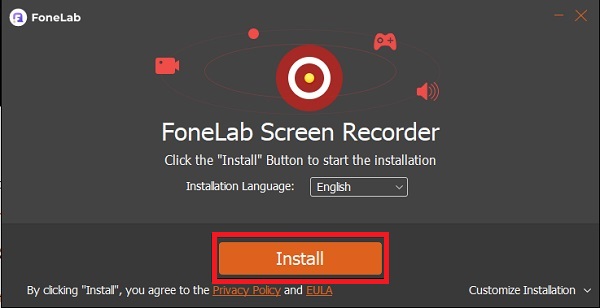
Krok 2Po instalaci spusťte program a podívejte se na rozhraní.
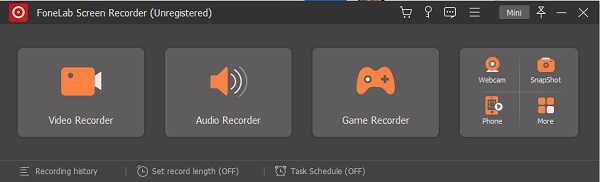
Krok 3vybrat Záznamník zvuku.

Krok 4Klepněte na tlačítko Výstup Nastavení a vyberte ikonu MP3 jako audio formát.

Krok 5umožnit Sound System z možností a klepněte na REC .

Krok 6Nyní přehrajte soubor WMV, ze kterého chcete získat zvuk, na počítači.
Krok 7Po dokončení klikněte na ikonu Stop Ikona.
Krok 8Ze zaznamenaného souboru můžete odstranit nechtěné části a uložit je pouze tak, jak bylo zamýšleno.

Krok 9Jakmile budete s nahrávkou spokojeni, můžete nyní kliknout Uložit a uložte jej do počítače.

Video Converter Ultimate je nejlepší software pro převod videa a zvuku, který dokáže převádět MPG / MPEG na MP4 s vysokou rychlostí a vysokou kvalitou obrazu / zvuku.
- Převod jakéhokoli videa / zvuku, jako je MPG, MP4, MOV, AVI, FLV, MP3 atd.
- Podpora 1080p / 720p HD a 4K UHD video konverze.
- Výkonné editační funkce, jako je Oříznout, Oříznout, Otočit, Efekty, Vylepšit, 3D a další.
4. Jak převést WMV do MP3 pomocí Adobe Premiere
Dalším nástrojem, který můžete použít, je Adobe Premiere. Jedná se o populární a široce používaný program pro potřeby úprav a převodů. Zde jsou kroky pro převod WMV na MP3.
Krok 1Nejprve nainstalujte a spusťte Adobe Premiere na svém počítači.
Krok 2Za druhé, klikněte na Soubor a poté na Importovat. Soubor můžete také přetáhnout na panel Projekt.
Krok 3Nejdůležitější věcí, kterou musíte udělat, je ujistit se, že jste zapnuli zvuk u videa, ze kterého chcete extrahovat zvuk.
Krok 4Jakmile je soubor připraven, otevřete panel Soubor a klikněte na Exportovat.
Krok 5Následně klikněte na Export nastavení. Nastavte MP3 jako formát exportovaného souboru.
Krok 6Zaškrtněte Pouze export zvuku a ponechte Export videa prázdné.
Krok 7Nakonec klikněte na tlačítko Exportovat.
5. Jak převést WMV na MP3 online
Potřebujete převést, ale nechcete do počítače instalovat software třetích stran? Online převaděč je skvělá alternativa, kterou můžete použít. Convertio File Converter je online převodník, ke kterému máte snadný přístup online.
Krok 1Nejprve vyhledejte a otevřete oficiální webovou stránku Convertio File Converter.

Krok 2Když je web otevřený, přidejte svůj soubor WMV. Přidejte své soubory WMV na webovou stránku, klikněte na Vybrat soubory, existují také další způsoby, jak přidat soubor (z Dropboxu, z Disku Google a prostřednictvím adresy URL.)

Krok 3Klepnutím na tlačítko vedle nastavíte výstupní formát MP3. Vyberte MP3 z rozevíracího seznamu, který se zobrazí.

Krok 4Kromě toho můžete upravit nastavení výstupu MP3. Klikněte na ikonu Nastavení a proveďte nastavení podle svých preferencí. Pamatujte, že čím vyšší kvalita, tím větší bude velikost souboru.
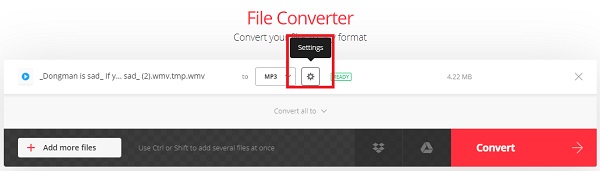

Krok 5Poté, pokud chcete převést více souborů dohromady, můžete kliknout na Přidat další soubory. Podobně můžete nastavit výstupní formát podle svých potřeb. Můžete si vybrat MP3 nebo jiný formát.
Krok 6Nakonec proces dokončete kliknutím na Převést a počkejte, až se váš zvukový soubor převede z WMV do MP3.

Krok 7Nakonec klikněte na Stáhnout a uložte soubor MP3 do svého zařízení.

FoneLab Screen Recorder umožňuje zachytit video, audio, online tutorial atd. Na Windows / Mac a můžete snadno přizpůsobit velikost, editovat video nebo audio a další.
- Nahrávejte video, audio, webovou kameru a pořizujte snímky obrazovky ve Windows / Mac.
- Náhled dat před uložením.
- Je bezpečný a snadno použitelný.
6. Jak převést WMV na MP3 prostřednictvím záznamu zvuku
Podívejte se na rozdíl mezi všemi výše uvedenými metodami, zde je několik bodů, které je třeba zvážit. Především vám mohou pomoci rozhodnout, který z nich budete následovat.
| FoneLab Video Converter Ultimate | FoneLab Screen Recorder | Adobe Premiere | Online převodník (Convertio) | |
| Kvalita konverzí | Vysoká kvalita/ bezeztrátová konverze | Vysoká kvalita/ bezeztrátová konverze | Kvalitní převod | Kvalitní převod |
| Proces konverze | Snadný | Snadný | Snadný | Snadný |
| Vestavěný editor editorů | Ano | Pouze řez | Ano | Ne |
| Dávkové zpracování |
Ano | Ne | Ano | Ano |
| Podporovaný systém | Windows a Mac | Windows a Mac | Windows a Mac | Windows a Mac |
7. Časté dotazy o WMV a MP3
Používá se WMV stále?
Ano, a je široce používán v přehrávačích médií Windows.
Jaký formát MP3 je nejlepší?
Nejvyšší kvalita MP3 je 320 kbps při 16bitové bitové rychlosti MP3.
Zde jsou 4 různé způsoby převodu WMV na MP3. Bez ohledu na metodu, kterou se rozhodnete následovat, můžete z WMV videa úspěšně extrahovat zvuk MP3. Podle svých preferencí a potřeb si vyberte, co si myslíte, že vám bude nejlépe vyhovovat. Přesto je to snadné a vše je přístupné.
FoneLab Screen Recorder umožňuje zachytit video, audio, online tutorial atd. Na Windows / Mac a můžete snadno přizpůsobit velikost, editovat video nebo audio a další.
- Nahrávejte video, audio, webovou kameru a pořizujte snímky obrazovky ve Windows / Mac.
- Náhled dat před uložením.
- Je bezpečný a snadno použitelný.
